Examen de lapplication : Enregistreur dappels - Cube ACR
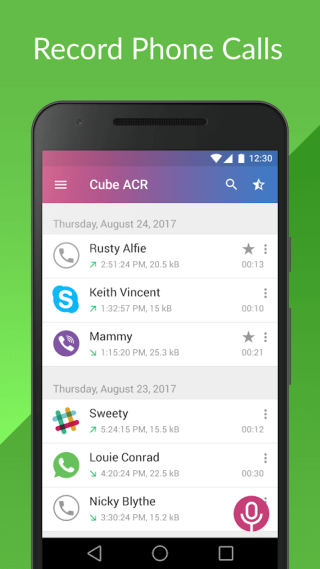
Découvrez l

J'ai plus de 200 applications installées sur mon smartphone et je m'inquiète parfois lorsque quelqu'un d'autre utilise mon téléphone et ouvre mes applications. La plupart du temps, cela se produit dans le cas d'enfants qui ne peuvent pas être arrêtés. Pour empêcher tout accès non autorisé à votre application, vous pouvez toujours verrouiller les applications dans Android avec un App Locker comme App Lock - With Fingerprint, Pattern & Password. Une fois installée, vous pouvez utiliser cette application pour verrouiller vos applications avec un mot de passe ou un motif à quatre chiffres ou une empreinte digitale.
Pourquoi devriez-vous choisir le verrouillage d'application - avec empreinte digitale, motif et mot de passe pour verrouiller l'application sous Android ?

Développeur |
Systweak Software Private Limited |
| Pays | Inde |
| Android | 4.1 et plus |
| Installe | 10000+ |
| Taille | 25 Mo |
| Coût | Libérer |
| Version | 4.0.5.39 |
Plusieurs applications peuvent être utilisées pour verrouiller des applications , mais App Lock - With Fingerprint, Pattern & Password est une application fantastique et possède de nombreuses fonctionnalités avancées qui la rendent préférable aux autres.
Facile à utiliser : AppLock de Systweak Software a une interface pratique et ne nécessite aucune formation.
Plusieurs modes de sécurité : les utilisateurs peuvent utiliser un code ou un schéma à quatre chiffres ou une empreinte digitale pour déverrouiller les applications.
Application légère : App Lock - With Fingerprint , Pattern & Password est une application légère, ce qui signifie qu'elle ne consomme pas beaucoup de ressources système.
Récupération facile du code PIN : Si vous oubliez le code PIN à quatre chiffres, appuyez simplement sur l'option de récupération et obtenez le code PIN sur l'e-mail enregistré en un rien de temps.
Remarque - Il est nécessaire d'avoir une adresse e-mail de récupération ajoutée avant de demander la récupération. Alors, assurez-vous d'ajouter une adresse e-mail tout en définissant un verrou sur l'application.
L'App Lock - With Fingerprint, Pattern & Password est principalement utilisé pour verrouiller les applications des utilisateurs non autorisés et protéger les informations personnelles. Les applications les plus courantes verrouillées par AppLock par Systweak Software sont Facebook, WhatsApp et d'autres applications de médias sociaux . En plus de cela, toutes les applications bancaires et financières doivent être verrouillées en toute sécurité avec des casiers d'applications App Lock - With Fingerprint, Pattern & Password
Lisez aussi: 10 meilleures applications de verrouillage pour WhatsApp
Comment utiliser le verrouillage d'application - avec empreinte digitale, motif et mot de passe pour verrouiller l'application sous Android ?
Comme je l'ai déjà mentionné, App Lock - With Fingerprint , Pattern & Password est assez simple à utiliser et peut être utilisé par n'importe qui. Voici les étapes pour verrouiller des applications dans Android , en utilisant un casier d'applications comme App Lock - With Fingerprint, Pattern & Password :
Étape 1 : Téléchargez et installez AppLock de Systweak depuis le Google Play Store ou cliquez sur le lien ci-dessous.
Téléchargez maintenant: App Lock - Avec empreinte digitale, motif et mot de passe, le seul moyen de protéger vos applications contre les accès non autorisés.
Étape 2 : Appuyez sur le raccourci nouvellement créé pour lancer l'application.
Étape 3 : Saisissez deux fois le code d'accès à 4 chiffres ou un motif pour le confirmer et le définir.

Étape 4 : Un message contextuel apparaîtra pour une option pour l'e-mail de récupération. Il est recommandé de définir un e-mail de récupération au cas où vous oublieriez le mot de passe ou le modèle. Pour ce faire, appuyez sur Configuration, puis entrez l'adresse e-mail pour le mot de passe ou la réinitialisation du modèle.

Étape 5 : Maintenant, une liste de toutes les applications installées sur votre smartphone s'affichera.

Étape 6 : Appuyez sur l'icône de verrouillage pour verrouiller n'importe quelle application. Il vous sera demandé d'autoriser l'application en tant que telle pour autoriser manuellement les paramètres de l'application, appuyez sur le bouton Autoriser. Donnez d'abord l'accès à l'utilisation en activant l'interrupteur à bascule sur les paramètres.

Deuxième autorisation pour autoriser le dessin sur d'autres applications, appuyez sur Autoriser, puis activez le bouton bascule pour l'affichage sur d'autres applications.

Répétez cette étape pour toutes les applications que vous souhaitez verrouiller, puis quittez l'application. Vous pouvez vérifier toutes les applications verrouillées dans le formulaire de liste sur l'écran d'accueil > Applications verrouillées.

Remarque : si vous souhaitez utiliser l'empreinte digitale pour déverrouiller des applications, assurez-vous d'avoir défini un verrou d'empreinte digitale sur votre appareil. Il peut également être utilisé pour déverrouiller les applications verrouillées sur votre téléphone.
Étape 7 : essayez d'ouvrir n'importe quelle application que vous avez verrouillée et vous ne pourrez pas l'ouvrir tant que vous n'aurez pas saisi le code à quatre chiffres, le motif ou l'empreinte digitale.

Remarque : Pour déverrouiller une application, suivez les mêmes étapes et cliquez à nouveau sur l'icône de verrouillage à côté de l'application. Cela déverrouillera l'application avec une deuxième pression. Une notification apparaîtra en bas de l'écran pendant quelques secondes.
Lisez aussi : Comment masquer les applications sur Android ?
Le dernier mot sur la façon de verrouiller l'application dans Android à l'aide du logiciel App Locker ?
Pour verrouiller une application dans Android à l'aide d'un casier d'application comme App Lock - With Fingerprint, Pattern & Password est la solution la plus recommandée. Gardez vos applications verrouillées pour garder vos informations d'identification et vos informations en toute sécurité. Il n'y a aucune limitation sur les applications que vous pouvez verrouiller et la liste comprend toutes les applications de médias sociaux, bancaires et de portefeuille. J'ai également inclus le navigateur Chrome sous App Lock - With Fingerprint, Pattern & Password car je ne veux pas que quiconque sache ce que je parcourais ou quels onglets sont ouverts. C'est à vous de choisir et de décider quelle application est la plus importante pour vous.
Découvrez l
Découvrez comment accéder à Spotify Web Player et l
Threads est une nouvelle application créée par Instagram où les utilisateurs peuvent publier des fils de discussion, répondre aux autres et suivre les profils qui les intéressent. C'est un concurrent direct de Twitter.
Dans notre monde presque entièrement numérique, la perte de données peut être dévastatrice, surtout si ces données se trouvent être une sauvegarde Skyrim dans laquelle vous avez plongé des centaines d'heures. La bonne nouvelle est que le stockage en nuage permet de sauvegarder vos données pour n'importe quelle raison, que vous essuyiez votre console ou parce que vous savez que si vous devez recommencer, vous allez jouer un archer furtif et tout ira être fini.
Grâce à la pandémie, beaucoup ont suspendu leurs projets de mariage. Même avec la levée des restrictions, il y a beaucoup de tracas et de longues listes d'attente car les sites gèrent les arriérés.
Lorsque vous êtes à l'université, il peut être difficile de trouver du temps pour travailler à temps partiel. La bonne nouvelle est que vous avez déjà toutes les compétences dont vous avez besoin pour gagner de l'argent à côté, tout cela en travaillant comme tutorat pour les étudiants.
Moins d'un mois avant les États-Unis
Avez-vous déjà voulu partager une vidéo YouTube avec quelqu'un, mais souhaité qu'elle n'ait pas à commencer au tout début. Par exemple, si vous voulez que quelqu'un voie quelque chose qui se passe 6 minutes et 23 secondes après le début de la vidéo, vous devez soit le laisser le regarder depuis le début, soit lui dire qu'il doit passer à ce point.
Si vous avez passé beaucoup de temps à utiliser DoorDash, vous savez à quel point la commande de livraison de nourriture via le service peut coûter cher. L'offre DoorDash DashPass pourrait potentiellement vous faire économiser beaucoup d'argent.
Google a intégré un outil d'enregistrement d'écran dans Chrome OS 89 principalement pour favoriser l'apprentissage virtuel. Si vous suivez de nombreux cours en ligne sur votre Chromebook ou si vous enseignez à des étudiants en ligne, l'outil vous permet d'enregistrer des leçons, des rapports et des présentations à des fins de référence.








